Bozuk MP4 Video Dosyalarını Onarma İçin Tam Kılavuz
Yayınlanan: 2025-01-14Bozuk MP4 Video Dosyalarını Onarma İçin Tam Kılavuz
giriiş
MP4, internetten video indirmede kullanılan en popüler formatlardan biridir. Ancak aksaklıklarla oynatılan veya oynatmayı reddeden bozuk MP4 videolarıyla karşılaşmak alışılmadık bir durum değildir. Dürüst olmak gerekirse, özellikle video alakalı bilgiler veya değerli anılar içeriyorsa, bu çok can sıkıcı olabilir.
Onarmak istediğiniz bozuk bir MP4 video dosyanız/dosyalarınız varsa ancak bunu nasıl yapacağınızı bilmiyorsanız paniğe kapılmayın. İyi haber şu ki, bozuk MP4'ü herhangi bir teknik bilgi gerektirmeden düzeltmek için kullanabileceğiniz çeşitli teknikler var. Daha fazlasını öğrenmek için bu makaleyi okuyun.
Bölüm 1. MP4 Videolarımın Bozulmasının Nedenleri
Bozuk MP4 video dosyalarını onarma tekniklerine dalmadan önce, MP4 videolarının genellikle bozulmasının yaygın nedenlerinden bazılarına hızlıca göz atalım. MP4 videolarının bozulmasının en önemli nedenleri aşağıdadır.
- Virüs veya kötü amaçlı yazılım saldırısı
- Zayıf internet bağlantısı
- İndirme veya aktarma işlemi sırasında kesinti.
- Medya dosyasının tamamının indirilmesi.
- Video çekimi sırasında aniden kamera kapandı.
- Veriler okunurken hata oluştu.
Bölüm 2. Bozuk MP4 Video Dosyaları Nasıl Onarılır?
Artık MP4 dosyalarınızın bozulmasına neyin sebep olduğunu biliyorsunuz, birkaç tıklamayla MP4 dosyalarını onarma tekniklerine dalalım.
Yöntem 1. Wondershare Repairit Video Repair'ı kullanın
MP4 videoyu düzeltmek için ilk ve en çok önerdiğimiz yöntem, güçlü Wondershare Repairit Video Repair yazılımını kullanmaktır. Araç, hasarlı videoları hızlı ve kolay bir şekilde onarmak için her düzeyde deneyime sahip kullanıcıların kullanabileceği kapsamlı özelliklere sahiptir.
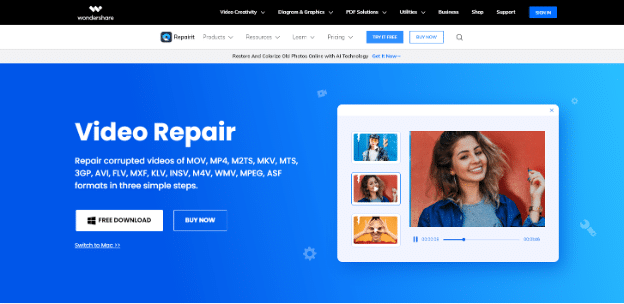
Repairit ile, bozulma senaryosuna bakılmaksızın Windows veya Mac bilgisayarlardaki hasarlı veya bozuk videoları onarmanıza olanak tanıyan çok çeşitli araçlara erişebileceksiniz. Ayrıca, normal video onarım yazılımından farklı olarak Repairit, kusursuz bir şekilde entegre edilmiş bir kullanıcı arayüzüne sahiptir ve teknoloji okuryazarlığı olmayanlar da dahil olmak üzere herhangi bir kullanıcının gezinmesini kolaylaştırır.
Temel Özellikler
- Oynatılmayan video, ses olmayan video, senkronize olmayan video veya ses, oynatma hataları vb. dahil olmak üzere her düzeyde bozulmaya sahip hasarlı videoları onarın.
- MP4, MOV, M2TS, MPEG ve çok daha fazlasını içeren 15'ten fazla farklı formattaki bozuk videoları onarın.
- Video sıkıştırma, sistem çökmesi, video formatı değişikliği vb. nedenlerden kaynaklanan hasarlı veya bozuk videoları onarın.
- HD ve 4K videoları herhangi bir komplikasyon olmadan onarın.
- Ağır hasar görmüş videoları düzeltmek için gelişmiş video onarımını destekler.
- Windows 11/10/8.1/8/7/Vista/XP ve macOS 10.10 ~ macOS 13'ü destekleyin.
Bozuk MP4 video dosyalarını düzeltmek için Wondershare Repairit'in nasıl kullanılacağı aşağıda açıklanmıştır
Adım 1. Repairit Video Repair yazılımının en son sürümünü Mac'inize veya PC'nize yükleyin.
Adım 2. Yüklü yazılımı başlatın ve sol üst taraftan Video Onarımı seçeneğini seçin. Ardından, onarmak istediğiniz MP4 video dosyasını/dosyalarını yüklemek için Ekle düğmesini kullanın.
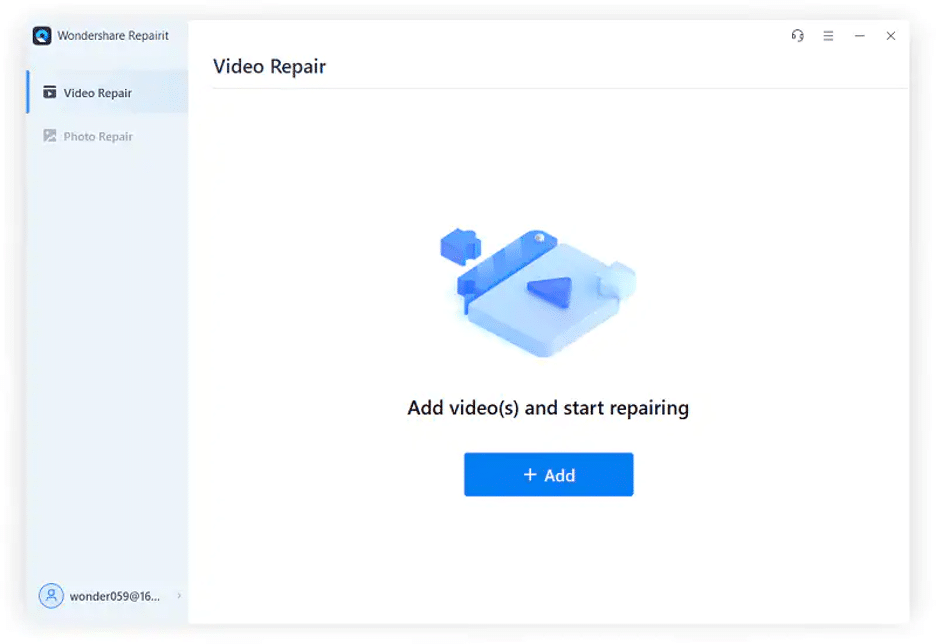
3. Adım. Bozuk MP4 video dosyalarını başarıyla yükledikten sonra sağ alt köşedeki Onar düğmesine tıklayın.
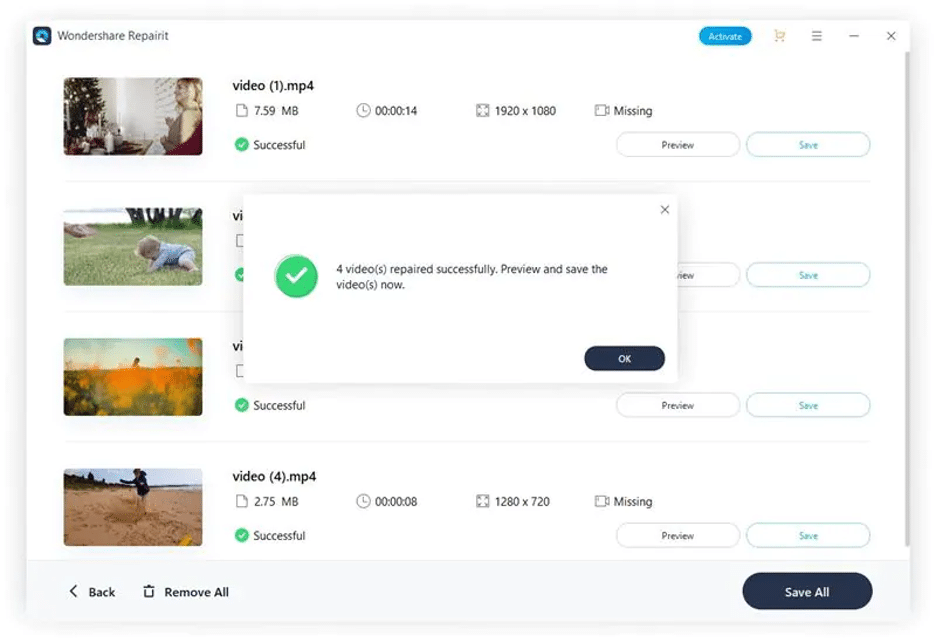
4. Adım. Repairit'in video onarım işlemini tamamlamasını bekleyin. Daha sonra onarıldığını doğrulamak için onarılan videoyu önizleyin.
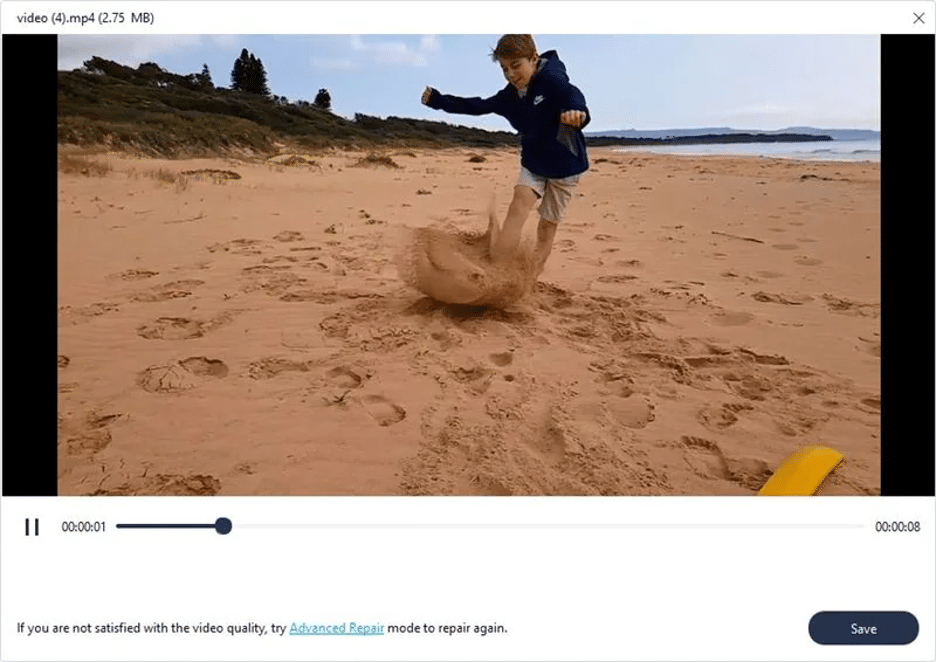
5. Adım. Çıktı gereksinimlerinizi karşılıyorsa Kaydet düğmesine tıklayın ve videoyu bilgisayarınıza kaydetmek için bir yol seçin.

Yukarıdaki adımlar, ağır hasar görmemiş videoları onarmak için güvenilirdir. Ancak videonuz ciddi şekilde hasar görmüşse Repairit Video Repair gelişmiş onarım seçeneğini kullanmanız gerekir. Bunu yapmak için aşağıdakileri yapmanız gerekir;
Gelişmiş Onarım
Adım 1. Gelişmiş Onarım'a tıklayın.

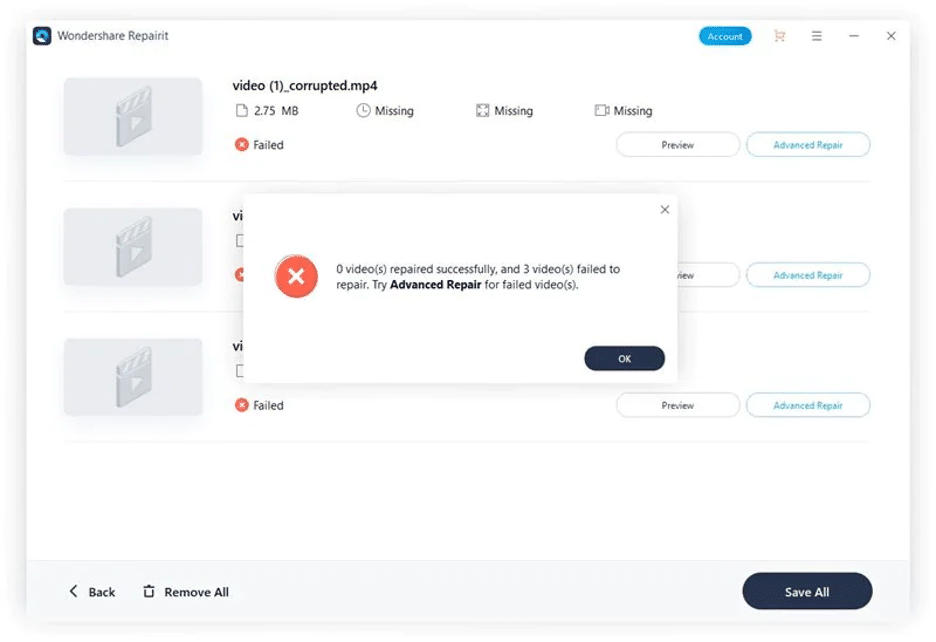
Adım 2. Örnek bir dosya eklemek için ekranınızda beliren açılır pencereden Klasör simgesine tıklayın. Örnek dosya, bozuk videoyla aynı cihazda ve aynı formatta oluşturulan bir dosyadır.
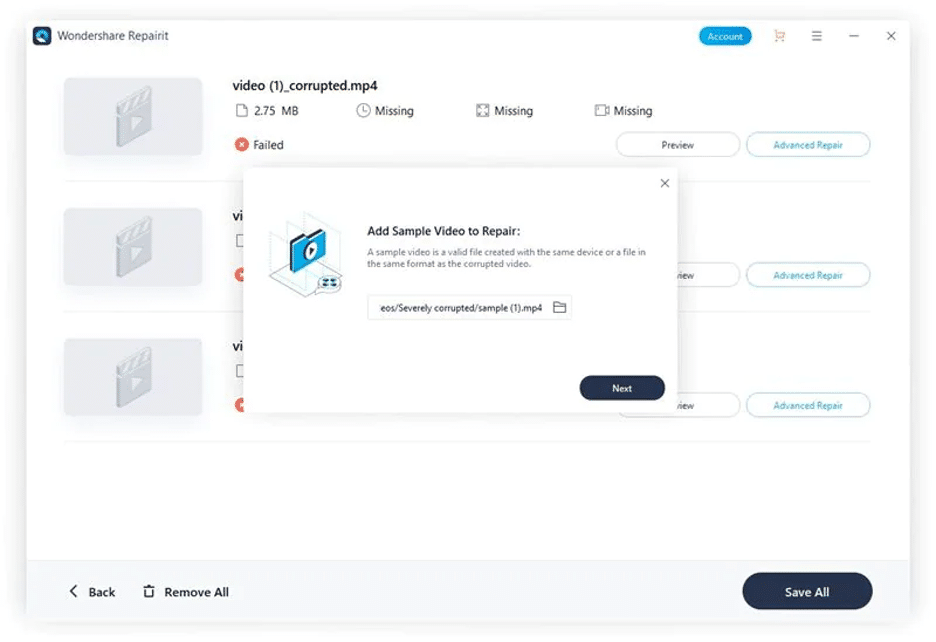
3. Adım. Örnek dosyayı yükledikten sonra araç, videonuzun gelişmiş onarım için mükemmel olup olmadığını otomatik olarak kontrol edecektir.
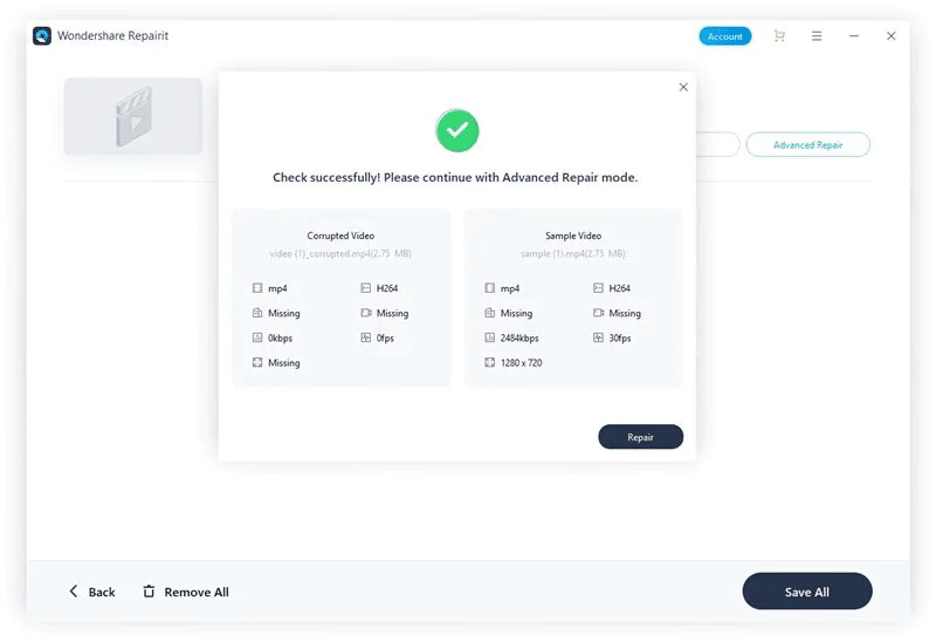
4. Adım. Şimdi Onar butonuna tıklayın ve Repairit Video Repair'ın işini yapmasını bekleyin. Bu işlemin tamamlanması genellikle birkaç dakika sürer.
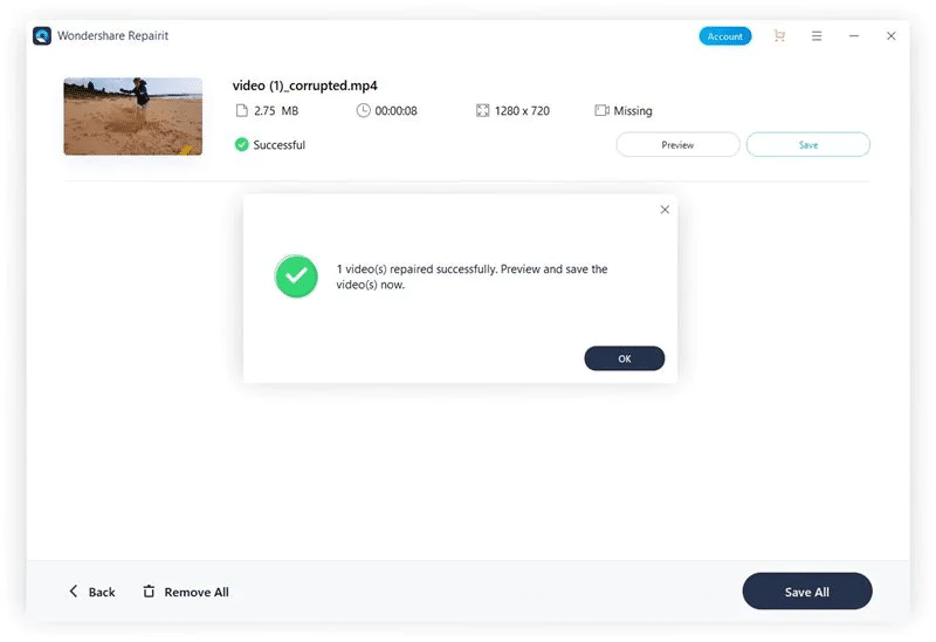
Adım 5. Bitirdikten sonra videoyu kaydedin.
Yöntem 2. Bozuk Video Dosyalarını Çevrimiçi Olarak Ücretsiz Düzeltin
Hasarlı videoları düzeltmek için üçüncü taraf yazılımları kullanmayı düşünmüyorsanız Wondershare Repairit Online gibi çevrimiçi bir araç kullanabilirsiniz. Bu, dünya çapında milyonlarca kullanıcı tarafından test edilen ve güvenilen Wondershare teknoloji ekibinin bir başka etkili yöntemidir.
Normal çevrimiçi video onarım araçlarının aksine Repairit Online, kolay video onarım işlemlerini kolaylaştıran birçok mükemmel özelliği destekler. Otomatik video onarımı yapmanıza, farklı formatlardaki videoları onarmanıza ve çok daha fazlasını yapmanıza olanak tanır. Tek yapmanız gereken sadece birkaç tıklama.
Temel Özellikler
- Tam otomatik video onarımı.
- Mobil cihazlar da dahil olmak üzere herhangi bir cihazdaki hasarlı videoları onarın.
- Müşterilerin ayda 150 videoyu onarmasını ve çevrimiçi olarak 3 GB'lık her videoyu desteklemesini destekler.
- Yeterli güvenlik: dosyalar 2048 bit şifreli bağlantı üzerinden aktarılır ve 3 saat sonra silinir.
Bozuk MP4 Video Dosyalarını Onarmak için Repairit Online Nasıl Kullanılır
1. Adım. Tarayıcınızda Repairit Online Video Repair'ı açın. Onarmak istediğiniz bozuk video dosyasını/dosyalarını yüklemek için Ekle düğmesini tıklayın.
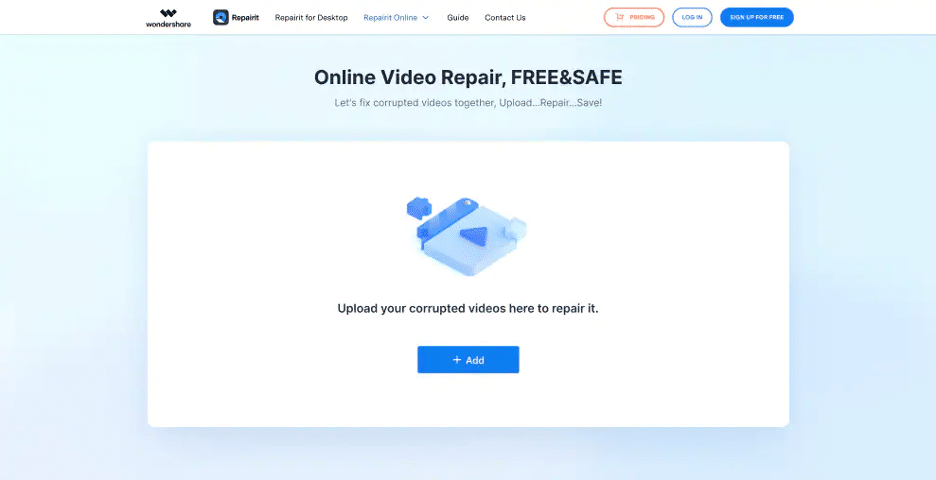
Adım 2: Videoyu yükledikten sonra yanındaki Örnek Videoyu Yükle butonuna tıklayın.
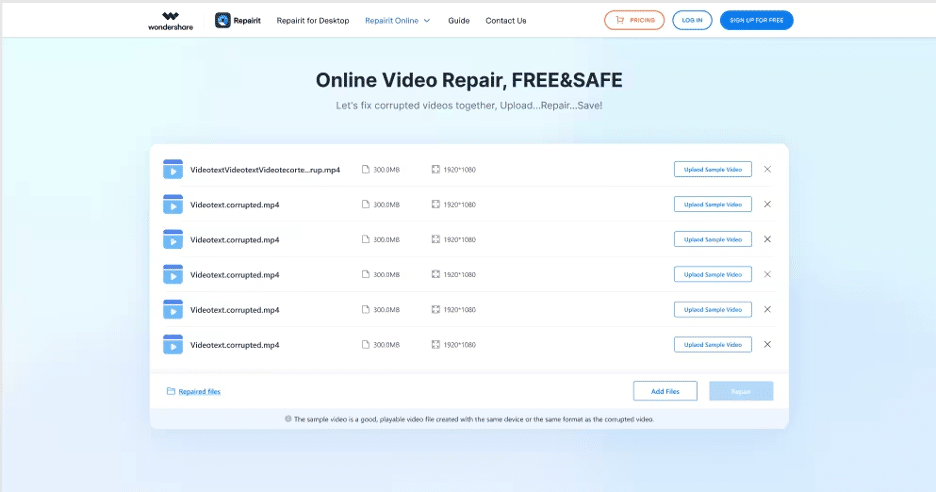
3. Adım. Örnek Video yüklendikten sonra işleme başlamak için Onar'a tıklayın.
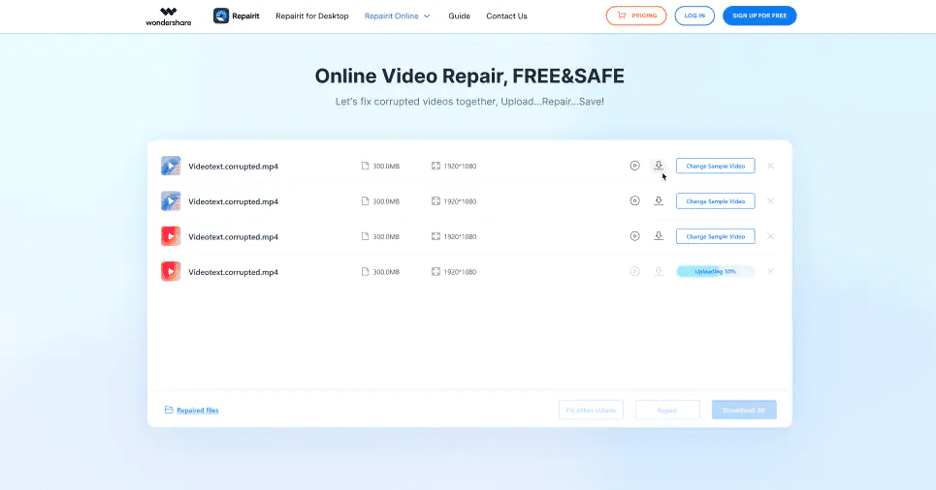
Adım 4: Son olarak onarılan videoyu cihazınıza indirin.
Bölüm 3. MP4 Video Bozulmasını Tekrar Önlemek İçin Önemli İpuçları
Yukarıdaki MP4 video onarım teknikleri %100 etkilidir ve teknoloji uzmanları tarafından önerilmektedir. Ancak buna rağmen video dosyanızın gelecekte bozulmasını önlemek için yapabileceğiniz önemli şeyler var. Buna aşağıdakiler dahildir;
- Herhangi bir değişiklik yapmadan önce daima videonuzu yedeklediğinizden emin olun.
- Video dosyalarınızın birden fazla yedeğini alın. USB, DVD, bulut depolama, CD vb. kullanabilirsiniz. Bu, depolamaya geri dönüş tehlikeye girdiğinde her zaman alternatiflere sahip olmanızı sağlar.
- MP4 videoları indirmeye çalışırken daima istikrarlı bir internet bağlantınızın olduğundan emin olun.
- Sisteminizi virüslerden veya kötü amaçlı yazılım saldırılarından korumak için antivirüsünüzü güncelleyin.
- Video indirirken sabit bir elektrik bağlantınızın olduğundan emin olun.
Çözüm
İster eğlence, ister iş, ister eğitim amaçlı olsun, videolar inkar edilemez bir şekilde hayatımızın önemli bir parçası haline geldi. Ancak diğer veriler gibi bunlar da yolsuzlukla yapılıyor.
Yukarıdaki kılavuz, bozuk MP4 video dosyalarını ileri düzeyde bilgi gerektirmeden hızlı ve kolay bir şekilde onarmanın mümkün olan her yolunu kapsamaktadır. Kullanmayı düşündüğünüz yöntemlerden herhangi birine ilişkin adımları dikkatli bir şekilde takip ettiğinizden ve bunları doğru şekilde uyguladığınızdan emin olun.
